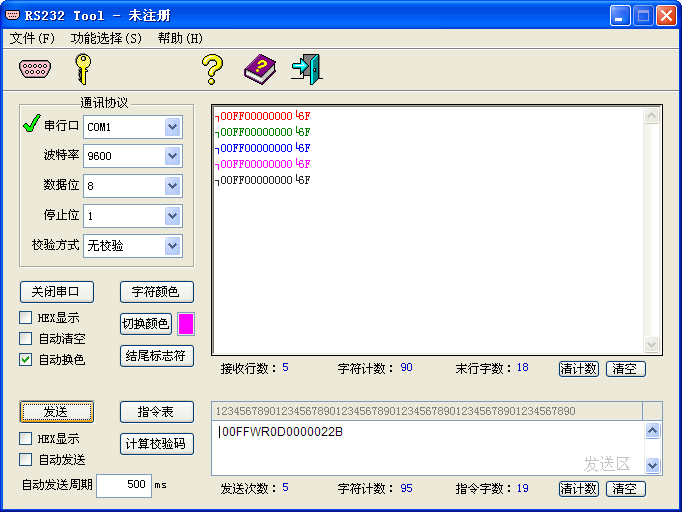
RS232 Tool软件特色
Ø 串口通讯协议设置
Ø 配置有指令表,可以无限量保存通讯命令
Ø 首创数字标尺,直观查看定位通讯数据中的各字符位置
Ø 统计接收与发送的通讯数据行数、字符数
Ø 接收数据各行分颜色显示
Ø 提供命令字符串校验码计算
Ø 能定时自动发送,测试通讯稳定性
Ø 可定义接收数据的结尾标志符
Ø 查看部分PLC口令
Ø 绿色软件,不需安装
RS232 Tool软件运行
RS232 Tool 是绿色软件,不需进行安装,将下载的文件包解压,在“RS232 Tool 4.0”文件夹下,点击“RS232Tool”即可运行。
RS232 Tool 支持 Windows 系列操作系统,WinXP 可直接运行,Win7、Win10 一般需要先对软件使用的系统控件进行注册,否则可能不能正常启动运行。
其控件注册方法:
鼠标右键点击“RS232 Tool 4.0”文件夹下“注册系统OCX控件”批处理文件->选择“以管理员身份运行” ->系统提示注册成功。
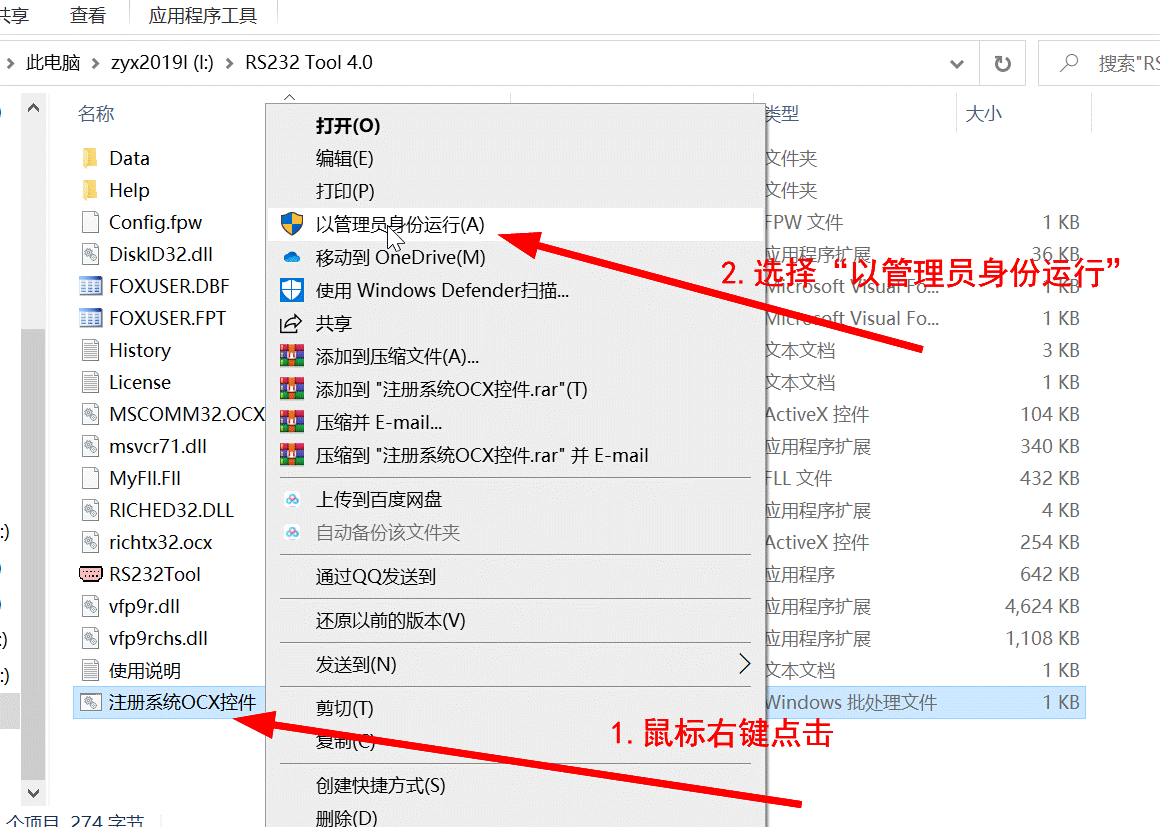
RS232 Tool使用方法
串口通讯测试的一般步骤:
1.将智能仪表或PLC的通讯口与电脑串口(RS232/RS485/RS422)用通讯电缆相连接;
2.选择对应串口,如“COM1”;
3.设定串口的通讯协议,包括波特率、数据位、停止位及校验方式;
4.设置通讯命令,或通过指令表选择所需通讯命令;
5.点击【打开串口】按钮,开始测试通讯。发送或接收数据前串口应先打开;
6.点击【发送】按钮,从串口发送出去一次发送区中的通讯命令数据。
RS232 Tool常见问题
一、点击“RS232Tool”启动运行时出现错误提示
如图,Win7、Win10 下可能出现下面弹窗显示“OLE 错误码 0x80040154: Class not registered OLE 对象将被忽略。”。
原因:软件所用到的系统控件没有注册,WinXP 下无此限制。
解决:注册软件所用到的系统控件。
RS232 Tool如何注册?
点击RS232 Tool帮助菜单下的“注册信息”,即出现如下注册信息窗口。
输入得到的注册号,点击注册按钮,若注册信息正确,则注册完成。注册后的所有升级都是免费的。
如何在RS232 Tool中查看PLC口令?
1.用三菱FX系列PLC的编程通讯电缆连接PLC编程口与电脑串口;
2.选择电脑连接到PLC的串口,如“COM1”;
3.点击【读取PLC】按钮,若通讯正常将读取并显示出PLC的编程口令。
控件注册方法:
鼠标右键点击“RS232 Tool 4.0”文件夹下“注册系统OCX控件”批处理文件->选择“以管理员身份运行” ->系统提示注册成功。

点击控件注册时若出现下面弹窗,则说明没有选择“以管理员身份运行”,控件注册不成功,应按前述操作选择“以管理员身份运行”。
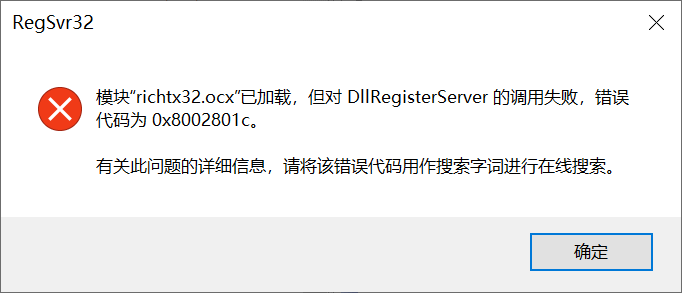
二、 RS232 Tool 如何测试串行通讯稳定性
串行通讯的目的无外乎就是交换数据,交换对象可在电脑与智能仪表、PLC之间等。通讯稳定性是进行交换数据分析的其中重要一环,通过稳定性分析测试,查找产品软硬件设计缺陷,指导设计完善。
RS232 Tool 测试通讯稳定性的一般步骤:
1.将智能仪表或PLC的通讯口与电脑串口(RS232/RS485/RS422)用通讯电缆相连接;
2.选择对应串口,如“COM1”;
3.设定串口的通讯协议,包括波特率、数据位、停止位及校验方式;
4.设置通讯命令,或通过指令表选择所需通讯命令;
5.将“自动发送周期”设定为一适当的时间间隔;
6.点击【清计数】按钮,清0接收行数、发送次数及字符计数;
7.点击【打开串口】按钮;
8.勾选“□自动发送”选项,开始测试通讯。
稳定性分析:比较接收行数与发送次数是否保持一致,一般通讯基本上是发送一次、返回一次。同时,还可观察字符计数的累计数值改变情况及接收数据内容,是否符合通讯预期。若经较长一段时间通讯,接收行数与发送次数能够保持一致,说明通讯稳定性较好;若接收行数与发送次数只有很小差别,说明通讯稳定性尚可,误差率低。
RS232 Tool更新日志
增加发送区、指令表及计算校验码数字标尺。
解决Win7、Win10下系统控件注册问题。
提供 RS232 Tool 简明教程。
1.软件更名 RS232 Tool。
2.基本功能均开放无任何限制。
3.精编帮助文档。
4.调整各窗口界面。
5.修正串口不存在时出错。
6.接收数据显示颜色可选1-5种。
7.修正一些bug。
8.打包为绿色软件,可不需安装。

